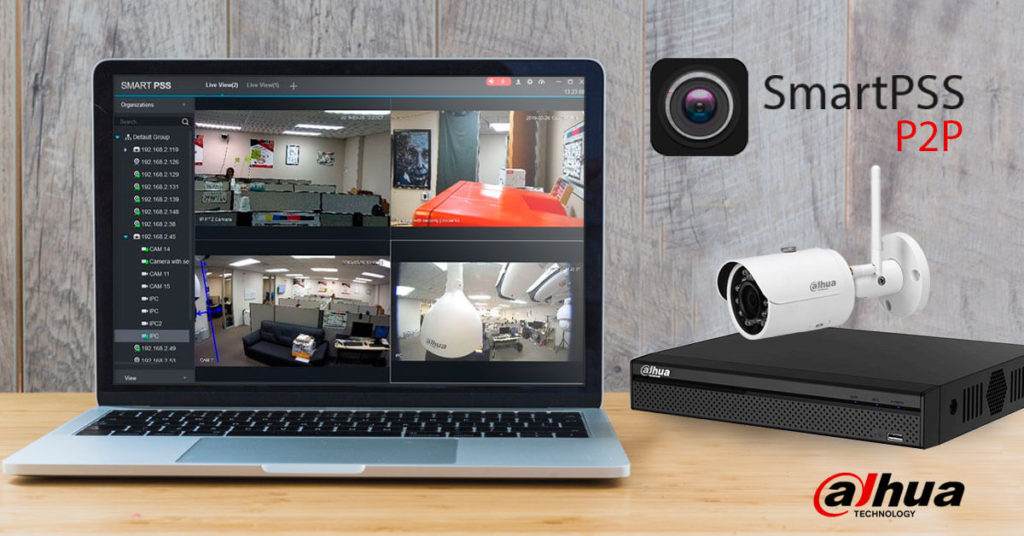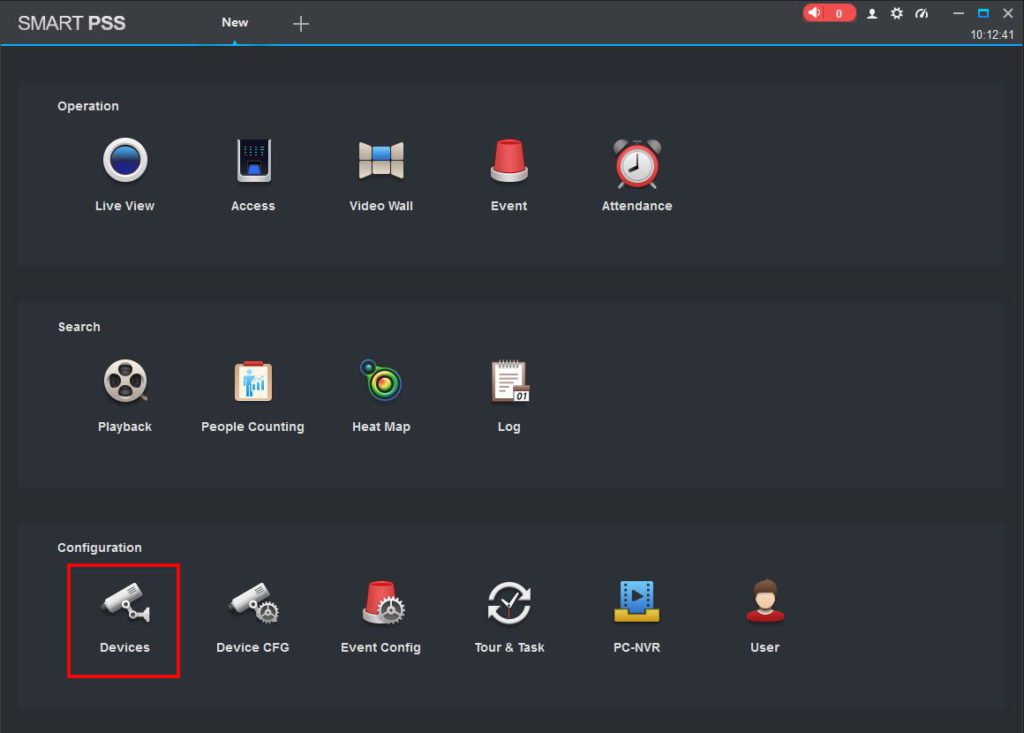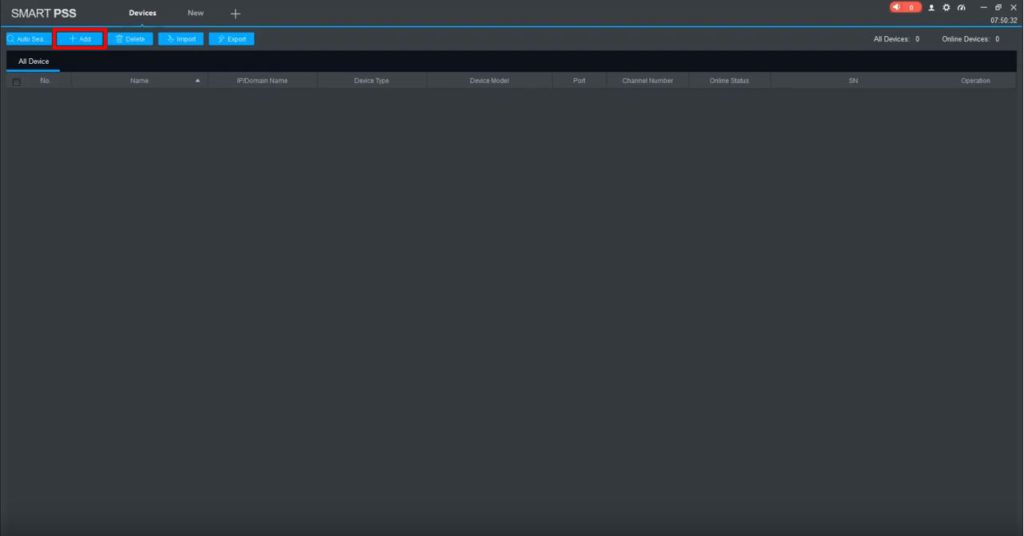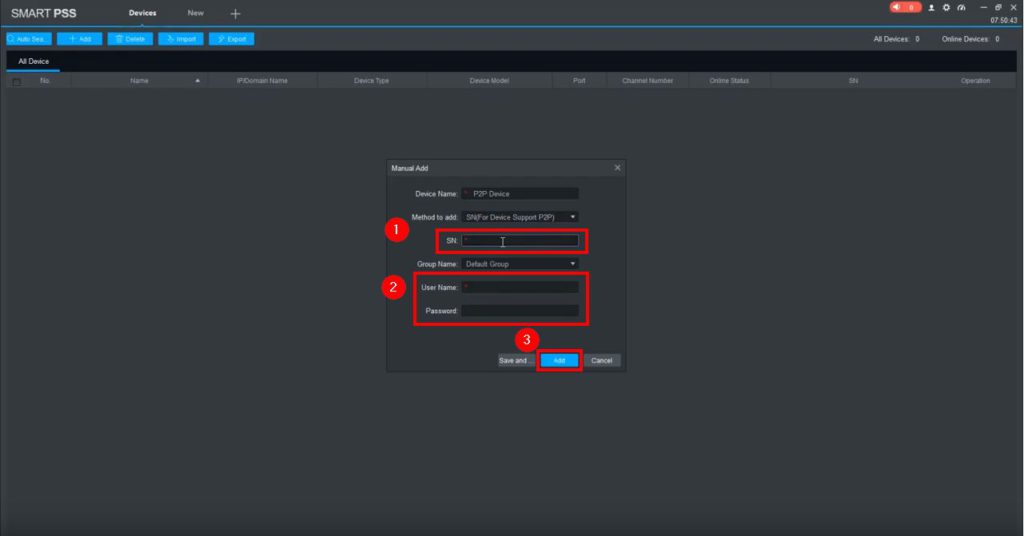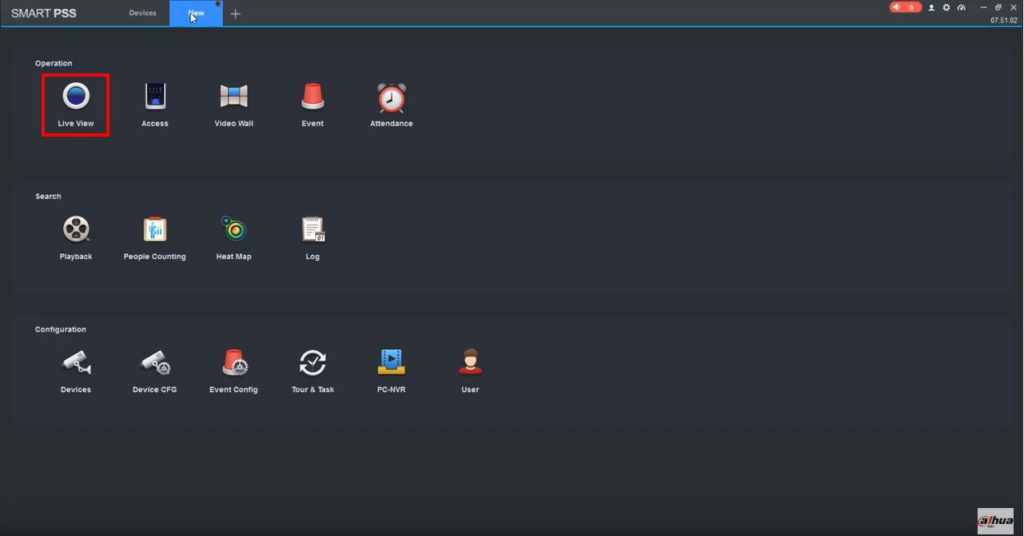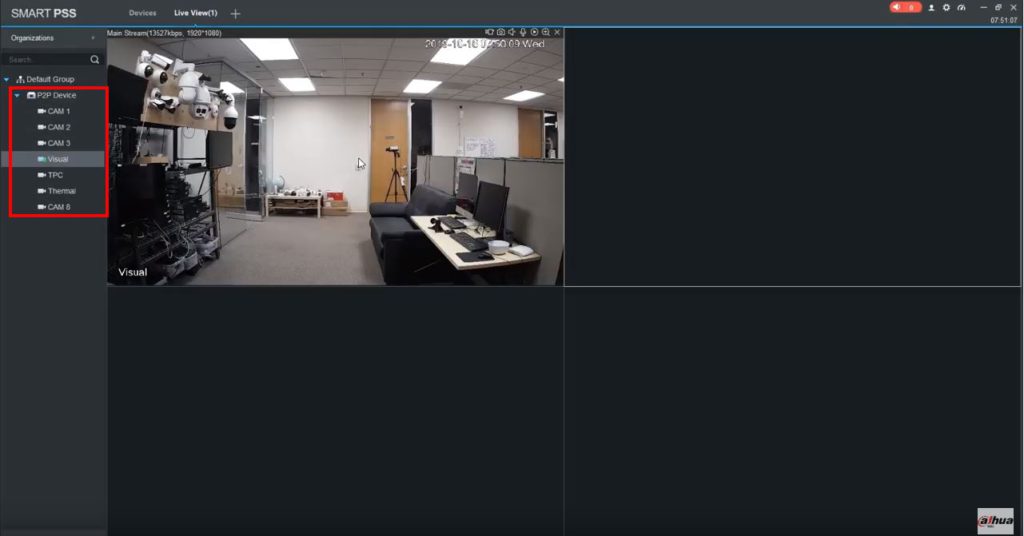Smart PSS Dahua es un software desarrollado por Dahua Technology, que permite la administración de hasta 256 grabadores, compatible con múltiples dispositivos de vídeo vigilancia, intercomunicación y control de acceso
A continuación configuraremos un DVR Dahua dentro del sistema de monitoreo SmartPss disponible para PC Windows y MacOS, Permite el registro de hasta 256 grabadores DVR Dahua P2P o cámaras IP P2P para realizar funciones de monitoreo, consulta de grabación, alarmas, control de puerta y mas funciones avanzadas de seguridad.
Requisitos para la configuracion
- Instalar software SmartPSS en su computadora
- Tener la información de SN, usuario y contraseña
- Verificar que el DVR se encuentre en linea (como configurar el DVR P2P)
1. Localice el numero serial NS
El numero serial es el identificador del DVR Dahua P2P en la red, permite crear un enlace punto a punto fácil de configurar; el numero SN lo puede ubicar en la caja del grabador o consultarlo desde la pantalla del DVR.
2. Inicie el programa SmartPSS
Ejecute en su computadora el programa SmartPSS; posteriormente presione el icono “Devices” (No tiene instalado smartPSS, siga estas instrucciones)
3. Presione el boton “+Add”
En la parte superior encontraras una serie de botones, selecciona el “+Add” para iniciar la configuracion.
4. Ingrese los datos de conexión
Complete los datos del formulario:
- Device Name: Nombre informativo el que usted elija
- Method to add: seleccione – SN (For Device Support P2P)
- Group name: opcional
- User Name: Ingrese usuario
- Password: Ingrese clave de seguridad
5. Listo! verifica la conexión
Al guardar el registro el DVR Dahua P2P puede tardar algunos minutos en activarse, verificar que en la columna online status aparezca el icono color verde para poder realizar la conexión al video en tiempo real.
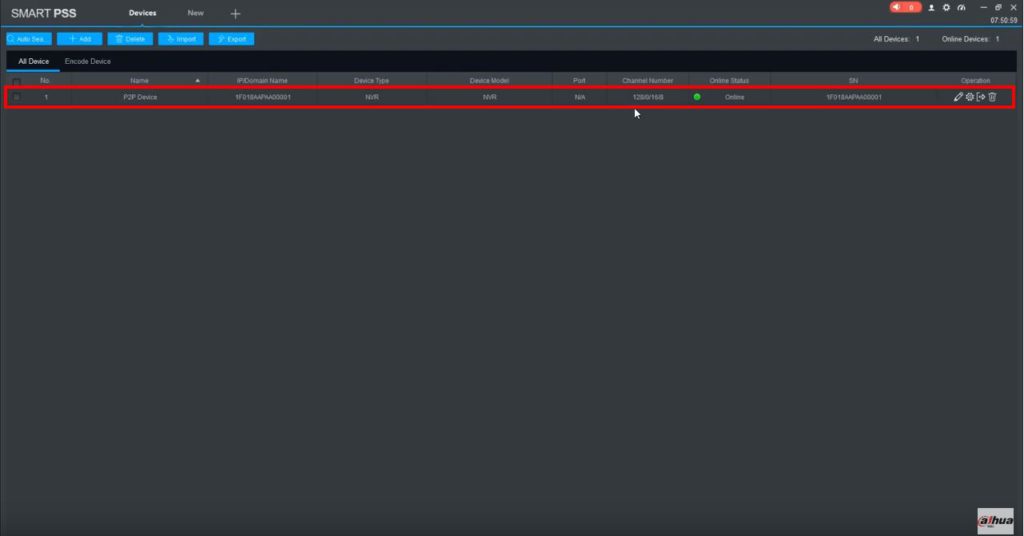
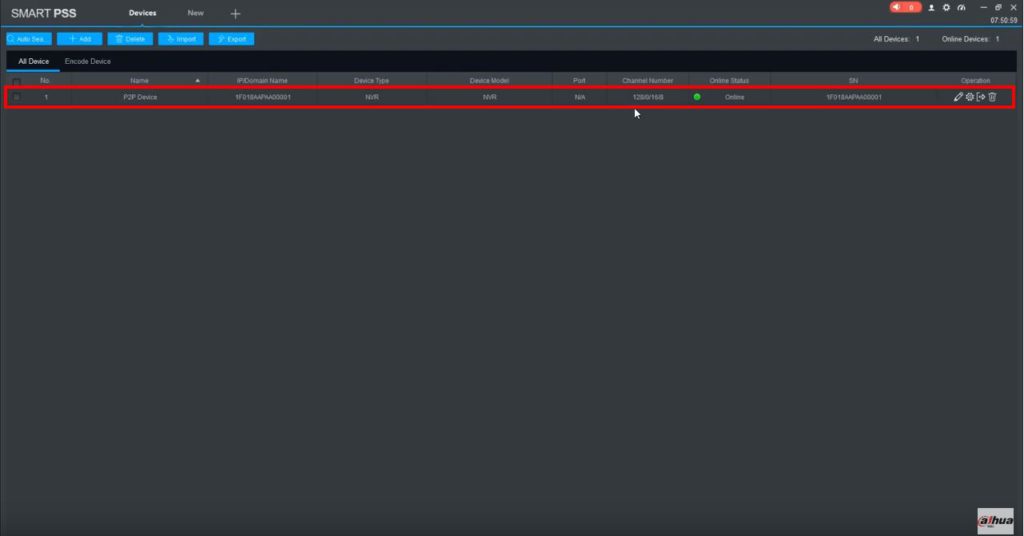
Video tiempo real
Desde la página principal de SmartPSS, haga clic en el icono Live View, el dispositivo agregado aparecerá en la lista de dispositivos y se puede expandir para ver todos los canales de video del dispositivo. Arrastre la cámara o presione doble clic para iniciar el video tiempo real.